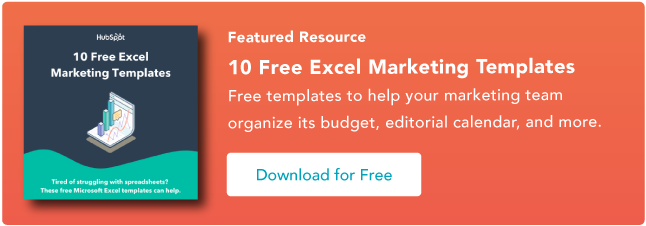Calcolo della correlazione in Excel: la tua guida pratica
Pubblicato: 2022-07-13Microsoft Excel ti consente di fare molto di più della semplice creazione di fogli di calcolo: puoi anche utilizzare il software per calcolare le funzioni chiave, come la relazione tra due variabili. Nota come coefficiente di correlazione, questa metrica è utile per misurare l'impatto di un'operazione su un'altra per informare le operazioni aziendali.
Non sei sicuro delle tue capacità di Excel? Nessun problema. Ecco come calcolare e comprendere il coefficiente di correlazione in Excel.
![Scarica 10 modelli di Excel per esperti di marketing [Kit gratuito]](/uploads/article/7617/BJEJR4OCoDLcEzyd.png)
Cos'è la correlazione?
La correlazione misura la relazione tra due variabili. Un coefficiente di correlazione pari a 0 significa che le variabili non hanno alcun impatto l'una sull'altra: gli aumenti o le diminuzioni di una variabile non hanno effetti coerenti sull'altra.
Un coefficiente di correlazione di +1 indica una "correlazione positiva perfetta", il che significa che all'aumentare della variabile X, la variabile Y aumenta alla stessa velocità. Un valore di correlazione di -1, nel frattempo, è una "correlazione negativa perfetta", il che significa che all'aumentare della variabile X, la variabile Y diminuisce alla stessa velocità. L'analisi di correlazione può anche restituire risultati compresi tra -1 e +1, il che indica che le variabili cambiano a velocità simili ma non identiche.
I valori di correlazione possono aiutare le aziende a valutare l'impatto di azioni specifiche su altre azioni. Ad esempio, le aziende potrebbero scoprire che con l'aumento della spesa per il social media marketing, aumenta anche il coinvolgimento dei clienti, indicando che una maggiore spesa potrebbe avere senso.
Oppure potrebbero scoprire che campagne pubblicitarie specifiche determinano una diminuzione correlata del coinvolgimento dei clienti, suggerendo a sua volta la necessità di una rivalutazione degli sforzi attuali. Anche la scoperta che le variabili non sono correlate può essere preziosa; mentre il buon senso potrebbe suggerire che una nuova funzione o caratteristica nel tuo prodotto sarebbe correlata a un maggiore coinvolgimento, potrebbe non avere un impatto misurabile. L'analisi di correlazione consente alle aziende di prendere visione di questa relazione (o della sua mancanza) e di prendere solide decisioni strategiche.
Come calcolare il coefficiente di correlazione in Excel
- Apri Excel.
- Installa il pacchetto di strumenti di analisi.
- Seleziona "Dati" dal menu della barra in alto.
- Seleziona "Analisi dei dati" nell'angolo in alto a destra.
- Seleziona Correlazione.
- Definisci l'intervallo di dati e l'output.
- Valuta il tuo coefficiente di correlazione.
Quindi come si calcola il coefficiente di correzione in Excel? Semplice! Segui questi passi:
1. Apri Excel.
Passaggio uno: apri Excel e avvia un nuovo foglio di lavoro per i dati variabili correlati. Inserisci i punti dati della tua prima variabile nella colonna A e della tua seconda variabile nella colonna B. Puoi anche aggiungere variabili aggiuntive nelle colonne C, D, E, ecc. — Excel fornirà un coefficiente di correlazione per ciascuna di esse.
Nell'esempio seguente, abbiamo inserito sei righe di dati nella colonna A e sei nella colonna B.
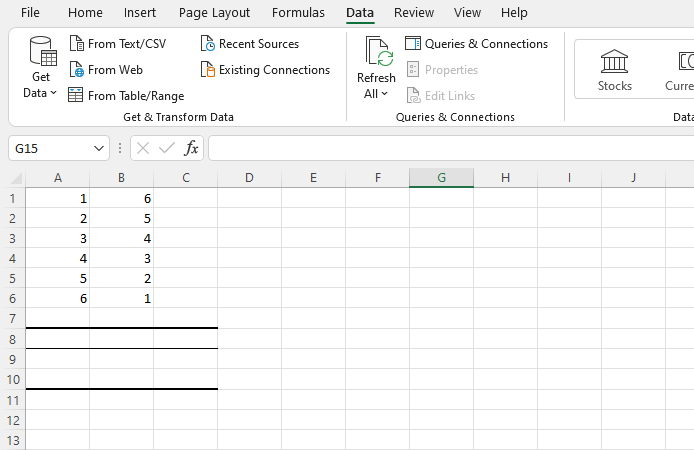
2. Installare il pacchetto di strumenti di analisi.
Prossimo? Se non lo hai, installa Excel Analysis Toolpak.
Seleziona "File", quindi "Opzioni" e vedrai questa schermata:
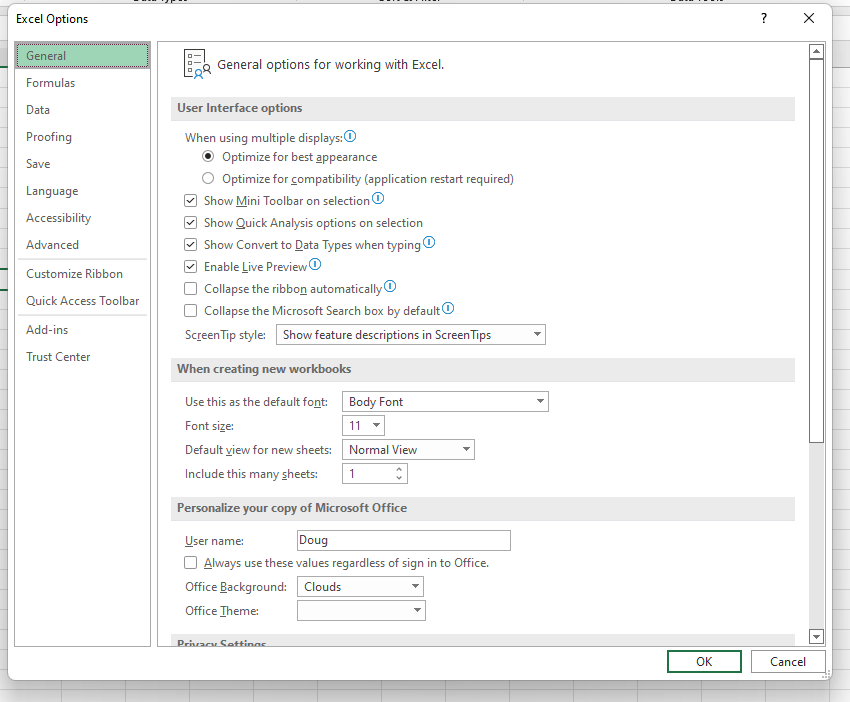
Seleziona "Componenti aggiuntivi" e quindi fai clic su "Vai".
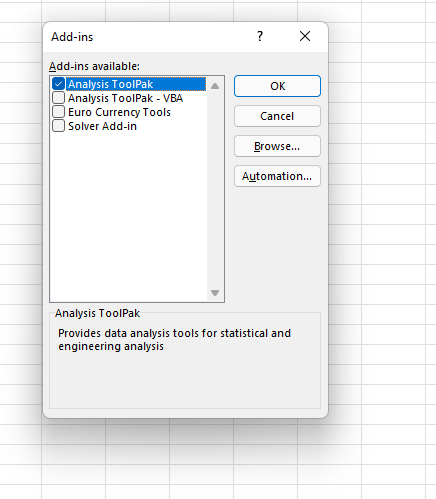
Ora, seleziona la casella "Analysis ToolPak" e fai clic su "Ok".
3. Seleziona "Dati" dal menu della barra in alto.
Una volta installato il ToolPak, selezionare "Dati" dal menu in alto della barra di Excel. Questo ti fornisce un sottomenu che contiene una varietà di opzioni di analisi per i tuoi dati.
4. Seleziona "Analisi dei dati" nell'angolo in alto a destra.
Ora, cerca "Analisi dei dati" nell'angolo in alto a destra e fai clic su di esso per ottenere questa schermata:
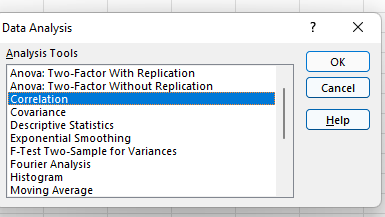
5. Selezionare Correlazione.
Seleziona Correlazione dal menu e fai clic su "OK".
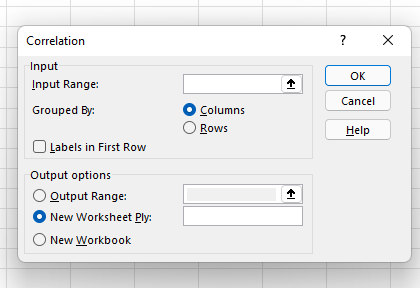
6. Definisci l'intervallo di dati e l'output.
Ora definisci l'intervallo di dati e l'output. Puoi semplicemente fare clic con il pulsante sinistro del mouse e trascinare il cursore sui dati che desideri selezionare e verrà popolato automaticamente nella casella Correlazione. Infine, seleziona un intervallo di output per i tuoi dati di correlazione: abbiamo scelto A8. Quindi, fai clic su "Ok".

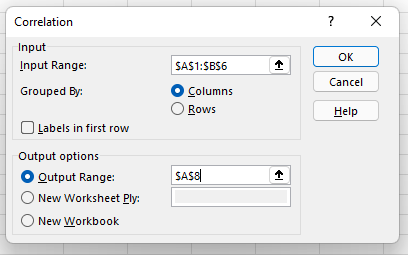
7. Valuta il tuo coefficiente di correlazione.
I risultati della tua correlazione verranno ora visualizzati. Nel nostro esempio, i valori nella colonna 1 e nella colonna 2 hanno una perfetta correlazione negativa; man mano che uno sale, l'altro scende allo stesso ritmo.
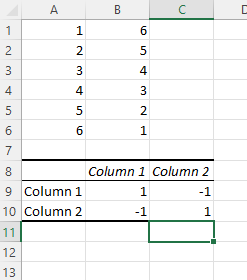
La matrice di correlazione di Excel
I risultati di correlazione di Excel sono anche noti come matrice di correlazione di Excel. Nell'esempio sopra, le nostre due colonne di dati hanno prodotto una matrice di correzione perfetta di 1 e -1. Ma cosa succede se produciamo una matrice di correlazione con un set di dati meno ideale?
Ecco i nostri dati:
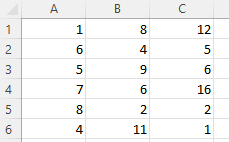
Ed ecco la matrice:
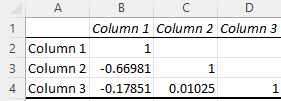
La cella C4 nella matrice ci fornisce la correlazione tra la colonna 3 e la colonna 2, che è uno 0,01025 molto debole, mentre la colonna 1 e la colonna 3 producono una correlazione negativa più forte di -0,17851. La correlazione di gran lunga più forte, tuttavia, è tra la colonna 1 e la colonna 2 a -0,66891.
Quindi cosa significa questo in pratica? Diciamo che stavamo esaminando l'impatto di azioni specifiche sull'efficacia di una campagna sui social media, dove la Colonna 1 rappresenta il numero di visitatori che fanno clic sugli annunci social e le Colonne 2 e 3 rappresentano due diversi slogan di marketing. La matrice di correlazione mostra una forte correlazione negativa tra le colonne 1 e 2, il che suggerisce che la versione della tagline nella colonna 2 ha ridotto significativamente il coinvolgimento complessivo degli utenti, mentre la colonna 3 ha determinato solo una leggera diminuzione.
La creazione regolare di matrici Excel può aiutare le aziende a comprendere meglio l'impatto di una variabile su un'altra e determinare quali (se presenti) effetti negativi o positivi possono esistere.
La formula di correlazione di Excel
Se preferisci inserire tu stesso la formula di correlazione, anche questa è un'opzione. Ecco come appare:
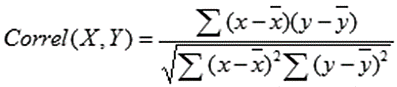
X e Y sono le tue misurazioni, ∑ è la somma e X e Y con le barre sopra indicano il valore medio delle misurazioni. Lo calcoleresti come segue:
- Calcola la somma della variabile X meno la media di X.
- Calcola la somma della variabile Y meno la media di Y.
- Moltiplica questi due risultati e metti da parte quel numero (questo è il primo risultato).
- Al quadrato la somma di X meno la media di X. Al quadrato la somma di Y meno la media di Y. Moltiplica questi due numeri.
- Prendi la radice quadrata (questo è il secondo risultato).
- Dividi il primo risultato per il secondo risultato.
- Ottieni il coefficiente di correlazione.
Facile, vero? Sì e no. Anche se inserire i numeri non è complicato, creare e gestire questa formula è spesso più problematico di quanto valga la pena. L'Excel Toolpak integrato è spesso un modo più semplice (e veloce) per individuare i coefficienti e scoprire le relazioni chiave.
Correlazione ≠ Non causalità
Nessun articolo sulla correlazione è completo senza menzionare che non è uguale alla causalità. In altre parole, solo perché due variabili aumentano o diminuiscono insieme non significa che una variabile sia la causa dell'aumento o della diminuzione dell'altra variabile.
Considera alcuni esempi molto strani.
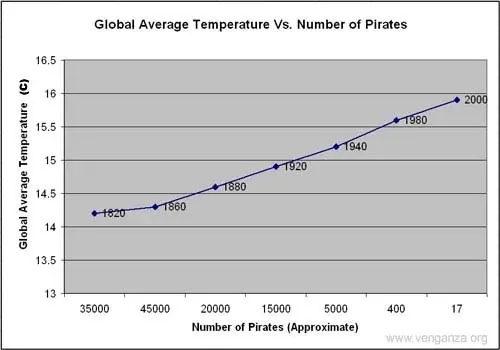
Questa immagine mostra una correlazione negativa quasi perfetta tra il numero di pirati e la temperatura media globale: quando i pirati sono diventati più scarsi, la temperatura media è aumentata.
Il problema? Sebbene queste due variabili siano correlate, non esiste un nesso causale tra le due; temperature più elevate non hanno ridotto la popolazione dei pirati e un minor numero di pirati non ha causato il riscaldamento globale.
Sebbene la correlazione sia uno strumento potente, indica solo la direzione di aumento o diminuzione tra due variabili, non la causa di questo aumento o diminuzione. Per scoprire i nessi causali, le aziende devono aumentare o diminuire una variabile e osservarne l'impatto. Ad esempio, se la correlazione mostra che il coinvolgimento dei clienti aumenta con la spesa sui social media, vale la pena optare per un leggero aumento della spesa seguito da una misurazione dei risultati. Se una maggiore spesa porta direttamente a un maggiore coinvolgimento, il collegamento è sia correlato che causale. In caso contrario, potrebbero esserci uno (o più) fattori alla base dell'aumento di entrambe le variabili.
Al passo con le correlazioni
Le correlazioni di Excel offrono un solido punto di partenza per lo sviluppo di strategie di marketing, vendita e spesa, ma non raccontano l'intera storia. Di conseguenza, vale la pena utilizzare le opzioni di analisi dei dati integrate di Excel per valutare rapidamente la correlazione tra due variabili e utilizzare questi dati come punto di partenza per un'analisi più approfondita.